テキストエディタ機能を利用してドキュメントを作成することができます。
クリップタイプに応じて、5種類のテキストエディタを利用することができます。
スケッチにて、ドキュメントを作成したいクリップを右クリックします。
メニューが表示されますので、使用したいテキスト種別を押下してください。
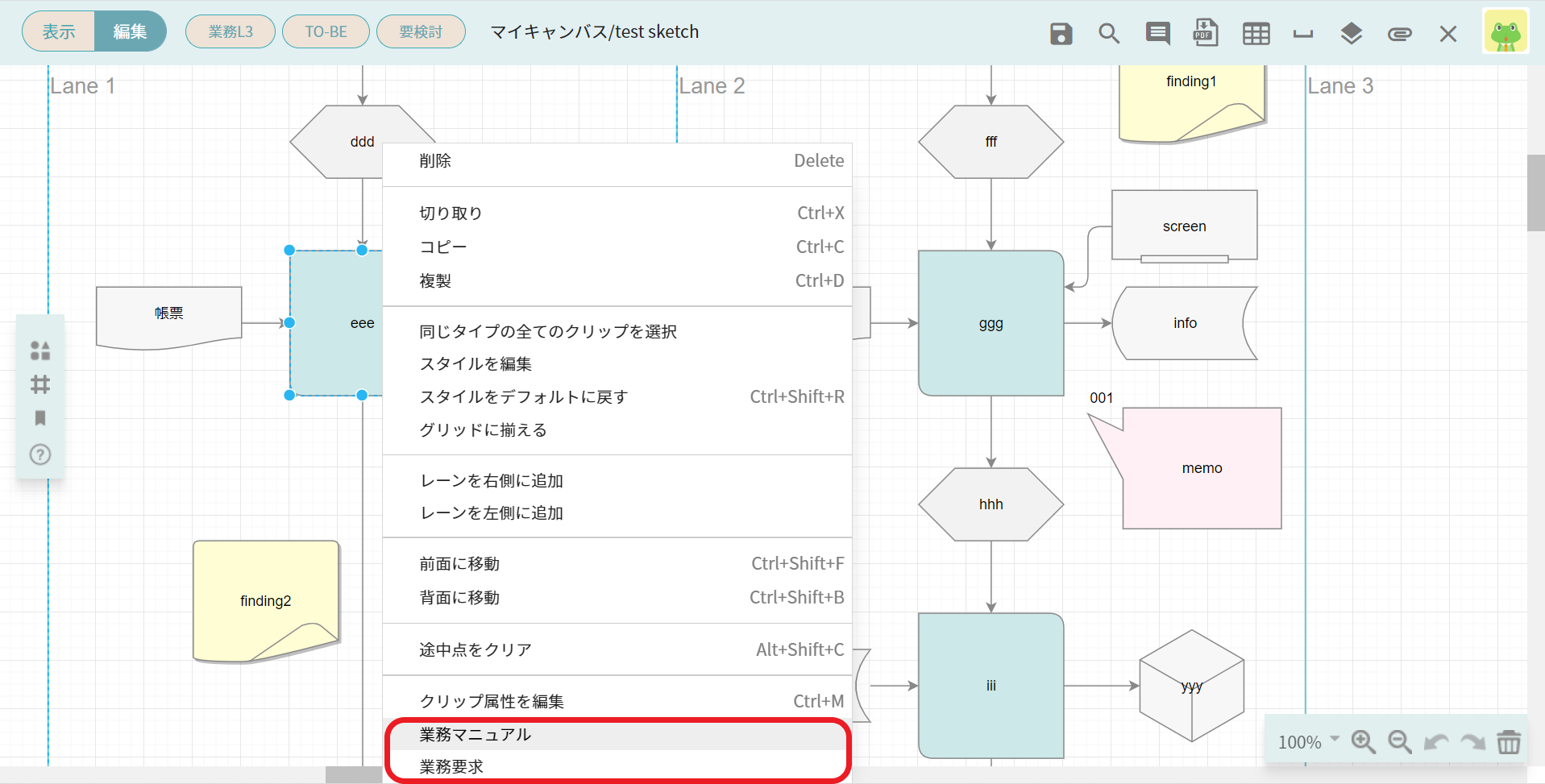
テキストエディタが起動します。エディタ上で利用できる機能は以下の通りです。
① スタイル(見出し1, 見出し2, 見出し3, ノーマル)の変更
② フォントの種類/サイズ/色/背景色を変更
③ 字体の変更(太字/斜体/下線/取り消し線)
④ テキストの配置変更
⑤ 箇条書き、番号付き箇条書き
⑥ インデントの利用
⑦ リンクの設定
⑧ 引用ブロックの設定
⑨ 画像の挿入
⑩ 表の挿入
⑪ 元に戻す/やり直し
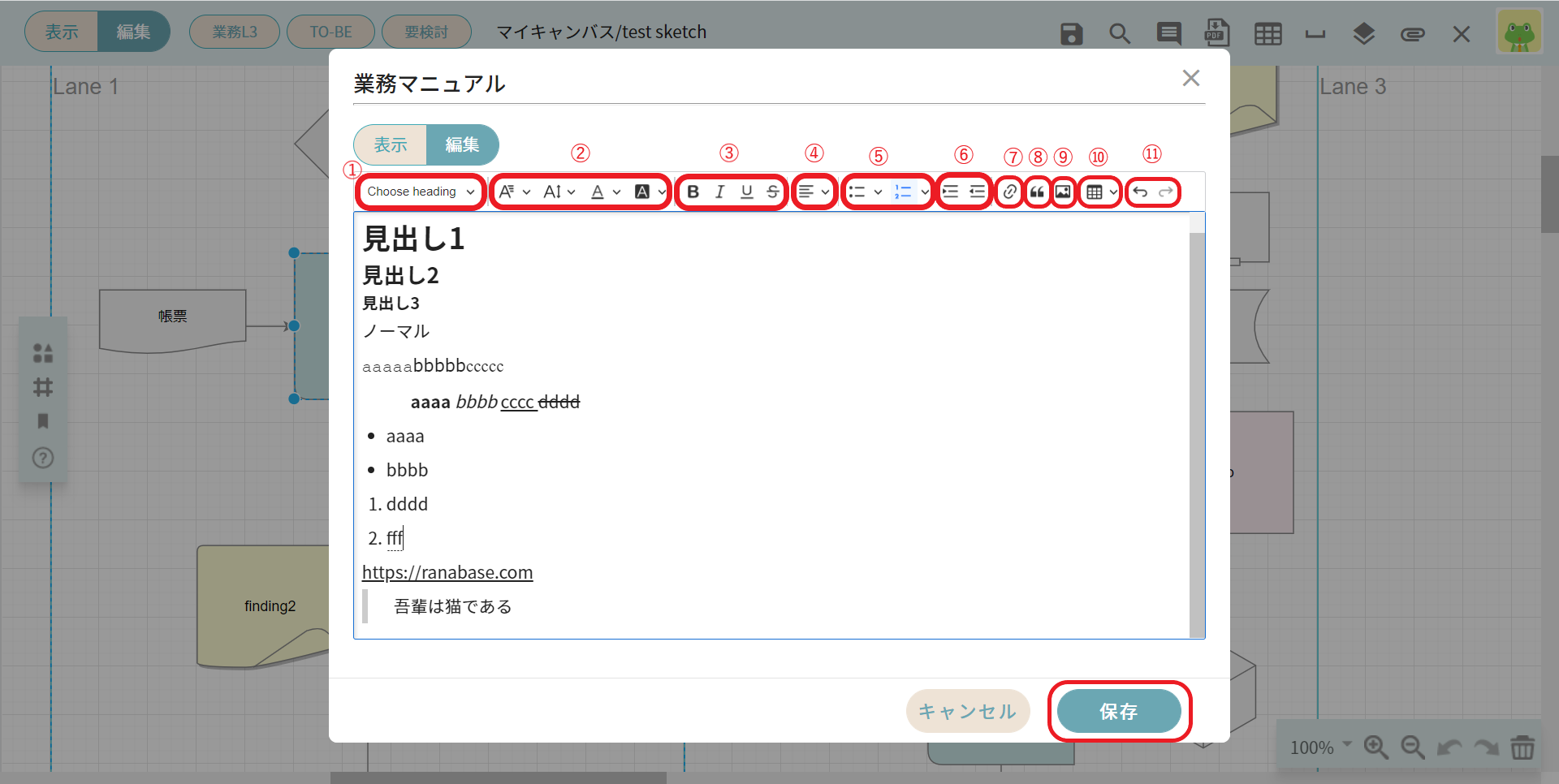
編集が完了しましたら、右下の「保存」ボタンを押してください。
「キャンセル」や×でエディタを閉じると、
編集前の状態に戻ってしまいますので ご注意ください。
(現時点ではCtrl+Sでの保存はできません。)
30日間無料で、スケッチ(図)を無制限で作成できる
「パーソナルプラン」をご利用いただけます。
この機会に、Ranabase(ラーナベース)で継続的な業務改善を始めてみませんか?